Une façon de rendre vos vidéos Instagramables consiste à accélérer leur vitesse. Une vidéo en avance rapide peut couvrir tous les événements passionnants de notre vidéo. Eh bien, pourquoi couper ou rogner votre vidéo alors que vous pouvez l'accélérer à la place ? Pour cette raison, beaucoup utilisent encore pleinement cette tactique pour publier leur vidéo. Pour cette raison, si vous débutez sur Instagram et que vous ne savez toujours pas comment accélérer une vidéo avec Instagram, alors vous venez d'arriver au bon poste. Car dans cet article, vous apprendrez tout ce que vous devez savoir concernant cette tâche. Alors, sans plus attendre, commençons ce tutorat en lisant les informations ci-dessous.
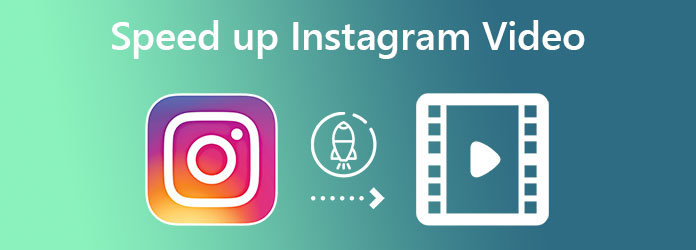
Partie 1.Méthode générale pour accélérer les vidéos à l'aide d'Instagram
Cette méthode générale se fait en utilisant la fonction originale d'Instagram à ce sujet. Oui, Instagram dispose de cette fonctionnalité par défaut qui peut contrôler ou modifier la vitesse de votre vidéo. Cependant, cette fonction n'est pas disponible sur tous les flux d'Instagram, car elle ne s'adresse qu'aux vidéos réalisées à partir de Reels. Quoi qu'il en soit, voici les étapes à suivre pour accélérer les vidéos en utilisant Instagram.
Étape 1.Ouvrez l'application Instagram et appuyez sur le Bobine icône que vous verrez dans la partie inférieure centrale de l’écran.
Étape 2.Une fois que vous êtes sur le Bobines, appuyez sur le Caméra icône dans le coin supérieur droit. Ceci a pour but de vous amener à enregistrer une nouvelle vidéo pour Bobines.
Étape 3.Sur la page d'enregistrement, appuyez sur le 1 fois sélection parmi les outils de gauche. Cette sélection est le contrôleur de vitesse, appuyez dessus et réglez-le sur 3x. Maintenant, appuyez longuement sur le Enregistrement bouton pour commencer à capturer une nouvelle vidéo rapide.
Étape 4.Après l'enregistrement, appuyez sur le Suivant languette. Ensuite, sur la page suivante, appuyez soit sur l'option Modifier les clips pour l'ajuster davantage, soit sur l'option Suivant onglet pour procéder à sa publication.
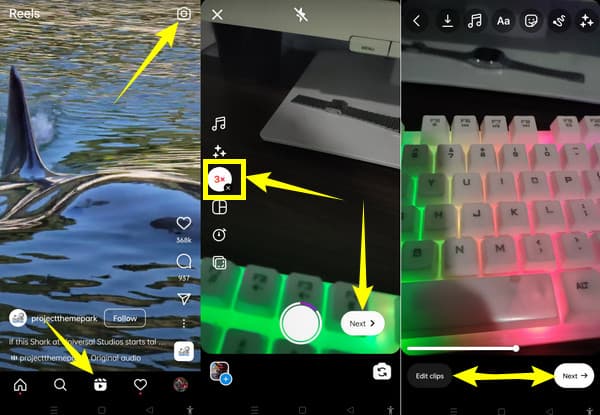
Partie 2. Meilleures options pour accélérer les vidéos pour Instagram
Comme mentionné précédemment, le contrôleur de vitesse vidéo par défaut d'Instagram ne s'applique qu'aux Reels. Cependant, il n’y a pas de quoi s’inquiéter car nous avons toujours les meilleures options pour vous.
Option 1. Vidéos à double vitesse pour Instagram avec le meilleur logiciel
Nous vous présentons le meilleur contrôleur de vitesse vidéo sur Windows, Linux et Mac, Video Converter Ultimate. Si vous souhaitez disposer d'un logiciel complet qui répondra à tous vos besoins de montage vidéo, vous feriez mieux de consulter ce logiciel. Car en plus d'être le convertisseur vidéo de haute qualité le plus rapide et le plus efficace, ce logiciel comprend également une boîte à outils robuste avec tous les outils attrayants, y compris le contrôleur de vitesse vidéo. Et pour information, son contrôleur de vitesse vidéo n'est pas uniquement livré avec un contrôleur de vitesse seul. En fait, cela implique également un paramètre vidéo où vous pouvez ajuster la résolution de votre vidéo jusqu'à 4K !
En dehors de cela, il vous permet également de personnaliser la fréquence d'images, l'encodeur, la qualité, le mode de zoom et le format de votre vidéo. Il dispose également d'une section de paramètres audio dans laquelle vous pouvez contrôler l'encodeur, la fréquence d'échantillonnage, le débit binaire, le canal et le format audio attirés dans votre vidéo. Remarquable, n'est-ce pas ? Voici donc la démo sur la façon d'accélérer la vidéo pour une histoire Instagram à l'aide de ce phénoménal Video Converter Ultimate.
Principales fonctionnalités de Video Converter Ultimate
- Accélérez les vidéos jusqu'à 8 fois plus vite que leur vitesse d'origine.
- Commandes d'édition vidéo avancées pour perfectionner les vidéos.
- Pris en charge par les systèmes d'exploitation Linux, Mac et Windows.
- Des sorties de haute qualité sont produites instantanément grâce à son interface intuitive.
Télécharger
Pour les fenêtres
Téléchargement sécurisé
Télécharger
pour macOS
Téléchargement sécurisé
Étape 1.Obtenir le logiciel
Commencez par acquérir le logiciel sur votre ordinateur de bureau ou Mac. Cliquez sur le bouton de téléchargement pour effectuer l'étape rapidement. Après l'installation, vous pouvez déjà lancer l'outil.
Étape 2.Accéder au contrôleur de vitesse vidéo
Une fois que vous ouvrez le logiciel, passez la souris sur son Boîte à outils, où le Contrôleur de vitesse vidéo est gardé. Cliquez sur le contrôleur de vitesse une fois que vous le voyez, et suivez-le en important votre vidéo une fois que vous avez cliqué sur le Plus icône à l’intérieur.
Étape 3.Accélérez la vidéo
Maintenant que votre vidéo est déjà téléchargée, cliquez sur l'option d'accélération que vous souhaitez appliquer à votre vidéo. Comme vous pouvez le constater, vous pouvez vidéo à double vitesse pour Instagram ici. Et pour l'autre paramètre, appuyez sur le bouton Paramètres icône comme indiqué dans l’image ci-dessous.
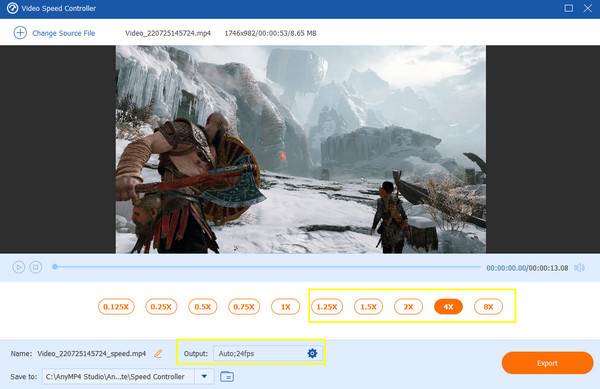
Étape 4.Définir la sortie vidéo
C'est après avoir cliqué sur le Paramètres icône. Dans une nouvelle fenêtre, vous verrez toutes les options de réglage que vous pouvez appliquer à votre vidéo et à son audio. Ajustez selon vos besoins et appuyez sur le bouton D'ACCORD onglet après.
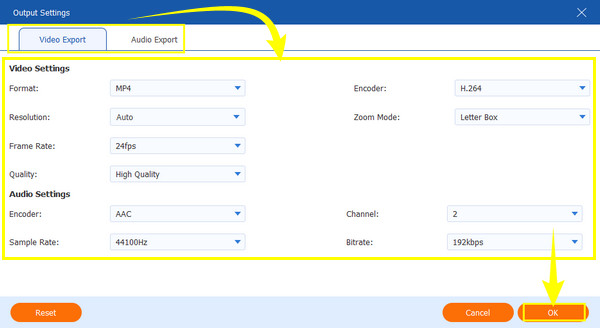
Étape 5.Exporter la vidéo
Enfin, vous pouvez appuyer sur le Exporter pour que l'outil puisse produire votre vidéo nouvellement accélérée.
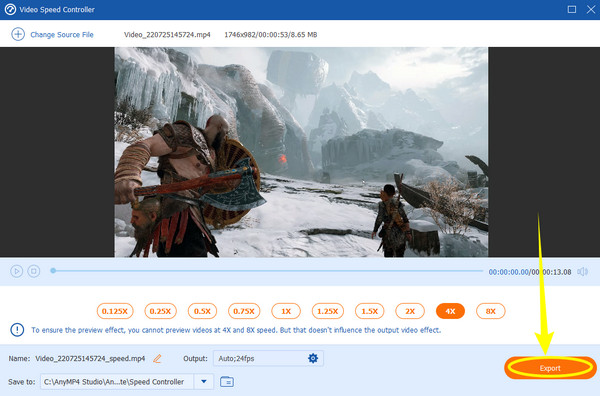
Option 2. Accélérez votre vidéo avec Hyperlapse
Hyperlapse est connue pour être l'application de montage vidéo officielle d'Instagram. Concernant l’accélération des vidéos, cette application est la confidente d’Instagram. De plus, il offre aux utilisateurs d'excellentes options de montage vidéo, notamment l'enregistrement d'un film et son téléchargement depuis votre téléphone mobile. Cependant, cette application n’est disponible que sur les iPhones, ce qui rend regrettable que les utilisateurs d’Android en soient prodigués. Quoi qu'il en soit, si vous êtes un utilisateur iOS, n'hésitez pas à suivre les instructions ci-dessous pour savoir comment accélérer la vidéo pour Instagram dans ce domaine. accélérer l'application vidéo.
Étape 1.Téléchargez Hyperlapse depuis l’App Store. Lancez-le et appuyez sur le Enregistrer bouton blanc pour commencer à capturer une vidéo brute.
Étape 2.Une fois l'enregistrement terminé, vous pouvez régler la vitesse de votre vidéo. Faites glisser le curseur vers la vitesse préférée que vous souhaitez appliquer à la vidéo.
Étape 3.Ensuite, appuyez sur le Vérifier icône dans le coin supérieur droit de l’écran pour enregistrer la vidéo dans votre galerie de photos.
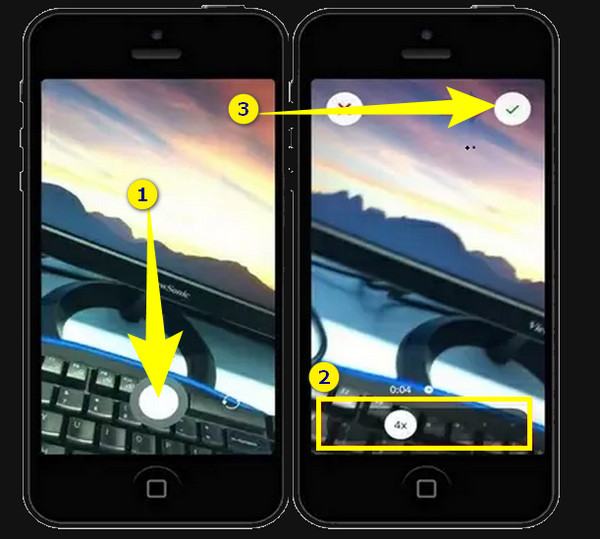
Partie 3. FAQ sur l'accélération des vidéos pour Instagram
-
Puis-je accélérer mes vidéos sur iMovie pour Instagram ?
Oui. iMovie est également une application qui propose un contrôleur de vitesse pour vos vidéos.
-
Quelle est la durée maximale de l'histoire Instagram que je peux accélérer
Par défaut, Instagram définit la limitation jusqu'à 60 secondes d'histoires que vous pouvez accélérer. De plus, vous ne pouvez accélérer que les vidéos ne dépassant pas 15 secondes à partir du flux.
-
Puis-je convertir la vidéo que j'ai accélérée dans un format différent sur mon téléphone ?
Non. La conversion vidéo doit être effectuée à l’aide d’un outil de conversion vidéo. Essayez Video Converter Ultimate si vous souhaitez transformer vos vidéos dans de nombreux formats différents tout en les rendant d'excellente qualité.
Emballer
De conclure, accélérer une vidéo à l'aide de l'application Instagram vous limite. Par conséquent, vous aurez besoin d’une application tierce pour une expérience de montage vidéo plus large. Mais rechercher un outil tiers ne sera plus un problème car nous vous avons proposé les meilleures options dans cet article. Ainsi, vous pouvez toujours compter sur eux, surtout avec Video Converter Ultimate.

